Slik erstatter du noen, ikke alle, smarte sitater i et Word 2013-dokument.

Word inneholder en innstilling som gjør at du kan konvertere direkte anførselstegn til smarte sitater, eller spesielt buede sitater, som du type. Det kan imidlertid være ganger du trenger rette anførselstegn, og du må kanskje konvertere noen av sitatene i dokumentet.
RELATED: Slik konverterer du quotes automatisk til smarte sitater i Word 2013
Det kan være forskjellige grunner til at du må konvertere smarte sitater til rette anførselstegn, men vi skal vise deg en enkel måte å konvertere sitatene ved hjelp av funksjonen "Finn og erstatt".
Før du bruker "Finn og erstatt" for å erstatte noen av De smarte sitatene i dokumentet ditt til rette anførselstegn, må du slå av innstillingen som automatisk konverterer rette anførselstegn til smarte sitater. Vi har tidligere vist deg hvordan du slår på innstillingen. Følg bare fremgangsmåten for å få tilgang til innstillingen og slå den av.
Når innstillingen er slått av, trykker du på "Ctrl + H" for å åpne dialogboksen "Finn og erstatt".
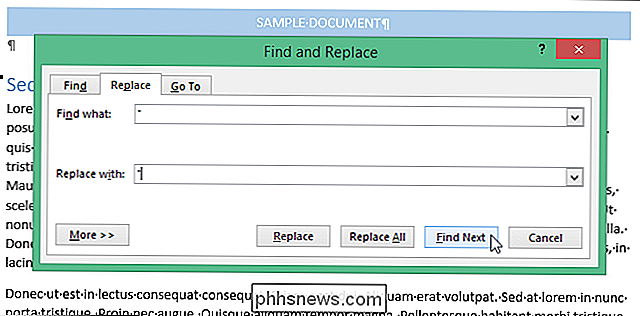
Skriv inn et tilbud i både "Finn hvilken "redigeringsboks og" Erstatt med "og klikk" Erstatt ". Det første sitatet er funnet. Hvis det er et smart anførselstegn, klikk på "Erstatt" for å erstatte det med et direkte anførselstegn.
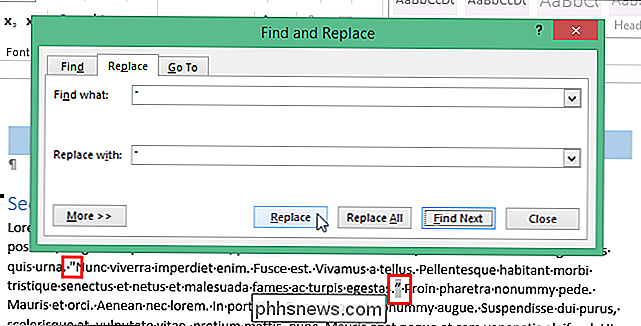
Du kan også bruke denne prosedyren til å finne og erstatte smart apostrofer til rette apostrofer.
MERK: Hvis du gjør et søk med jokertegn er slått på, må du bruke kodene for smartkoder for å finne dem. Et vanlig søk skiller ikke mellom rette og smarte sitater, men et jokertegn gjør det. Hvis wildcard-innstillingen er på, må du holde nede "Alt" -tasten og bruke talltastaturet til å skrive inn riktig kode i "Finn hva" redigeringsboksen for det smarte sitat tegnet du vil finne: "0145" (åpning av apostrof ), "0146" (avsluttende apostrof), "0147" (åpnings sitat), eller "0148" (avsluttende sitat). I «Endre med» -redigeringsboksen kan du bare skrive inn et sitat eller apostrof, så lenge innstillingen for smarte anførselstegn er slått av.
Hvis du vanligvis skriver med smarte sitater slått på, må du passe på å slå på smart anropsinnstillingen igjen når du er ferdig med erstatningen.

Slik skriver du ut et regneark med kommentarer i Excel
Du har lagt til kommentarer i regnearket ditt, og nå vil du skrive ut det med disse kommentarene intakt. Excel skriver imidlertid ikke ut kommentarer som standard. Her er to måter å gjøre det på. Før du skriver ut kommentarer på et regneark, må du være sikker på at kommentarene ikke er skjult ved hjelp av disse instruksjonene.

Slik legger du til nettstedslinker til Windows 10 Start-menyen
Windows 10-startmenyen er veldig tilpassbar. Legg til nettsnarveier til Start-menyen, og du kan raskt få tilgang til favorittnettstedene dine ved å klikke på en flis. Dette virker med Microsoft Edge, Google Chrome eller en annen nettleser. Instruksjonene er litt forskjellige for hver nettleser, men vi vil gå gjennom dem en etter en.



